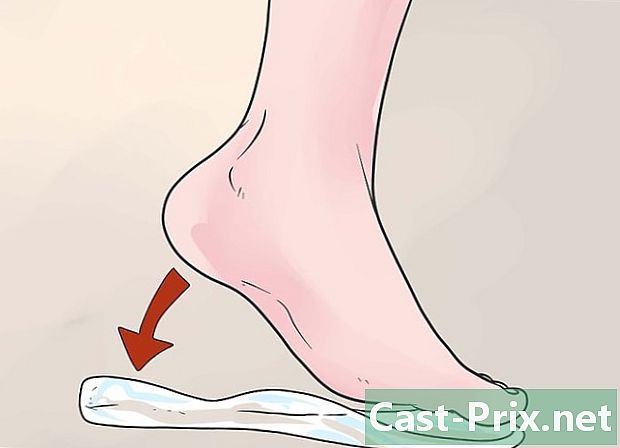Как выделить текст в документе PDF
Автор:
Randy Alexander
Дата создания:
26 Апрель 2021
Дата обновления:
19 Июнь 2024

Содержание
- этапы
- Метод 1 Использование Adobe Acrobat Reader DC
- Метод 2 из 3: Выделите е с помощью обследование на макинтош
Если файл в формате .pdf не защищен, вы можете изменить его. Вы можете выделить е с помощью программного обеспечения Adobe Acrobat Reader DC на ПК или макинтош, Если у вас есть макинтош имея версию OS Xвы можете использовать приложение обследование.
этапы
Метод 1 Использование Adobe Acrobat Reader DC
-
Откройте ваш документ. Если это документ, который уже существует в формате .pdf, программное обеспечение Adobe Acrobat Reader DC автоматически откроется как приложение по умолчанию. Если вы хотите работать с несколькими документами, откройте программное обеспечение и нажмите на вкладку открытый чтобы получить доступ к вашим файлам.- Если у вас нет программного обеспечения Adobe Acrobat Reader DCВы можете скачать его с выделенного сайта. Выберите свою операционную систему из разных версий Windows, макинтош или Android, Выберите ваш язык, а затем версию программного обеспечения.
-
Нажмите на инструмент, чтобы выделить. Это значок, представляющий желтый маркер. Обычно он расположен на правой стороне панели инструментов. Вы также можете найти его, нажав на Longlet инструменты, Затем нажмите на инструмент комментарий для доступа к функциям выделения и аннотации. -
Поместите курсор в начало области, чтобы выделить ее. -
Выделите свой е. Переместите курсор вдоль e, чтобы выделить, не отпуская кнопку мыши или сенсорную панель. Кроме того, вы можете сначала выбрать свой e, а затем щелкнуть значок, представляющий маркер, чтобы выделить e. -
Завершите изменения. Выделив e, просто отпустите кнопку мыши или уберите палец с сенсорной панели. Обратите внимание, что вы можете изменить цвет маркера. Для этого щелкните правой кнопкой мыши выделенную область и выберите свойства, Всплывающее окно позволяет изменить цвет, а также непрозрачность. Не стесняйтесь использовать его, чтобы выделить различные элементы вашей электронной. -
Сохраните ваши изменения. Просто нажмите на меню Файл и выберите Сохранить. Вы также можете использовать ярлык, одновременно нажимая клавиши Ctrl и S на клавиатуре.
Метод 2 из 3: Выделите е с помощью обследование на макинтош
-
Откройте свой документ с помощью обследование. Дважды щелкните значок, представляющий две наложенные фотографии. Нажмите на файл в главном меню, затем на открытый, Затем выберите документ для редактирования и откройте его.- обследование это приложение, предназначенное для версии OS X из макинтошв котором он интегрирован.
-
Нажмите на маркер. Найдите панель инструментов в верхней части окна. Нажмите на маркер, который обычно находится справа от бара.- Вы можете изменить цвет маркера. Для этого нажмите на стрелку, указывающую справа от значка, и выберите цвет по вашему выбору.
-
Поместите указатель в начало области, чтобы выделить. -
Выделите свой е. Нажмите и удерживайте кнопку мыши или продолжайте нажимать трекпад. При этом двигайте мышью или пальцем, чтобы выделить проход. -
Отпустите кнопку мыши. Когда ваш e выделен, отпустите кнопку мыши или уберите палец с сенсорной панели. -
Сохраните ваши изменения. Нажмите кнопку «Файл» в главном меню и выберите «Сохранить».